اموزش نصب مرحله به مرحله SQL2014
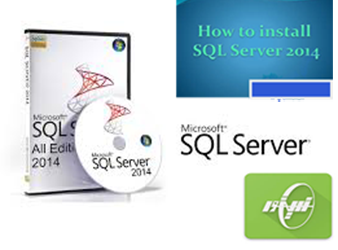
اموزش نصب مرحله به مرحله SQL2014
در هر صورتبصورت کلی در هر جا که قرار بر این باشد که نرم افزاری اطلاعات خود را ذخیره سازی کند ، نام Server SQLقطعا در محیط های ویندوزی وجود خواهد داشت. از این نرم افزار مفید هم برنامه نویس ها و توسعه دهندگاننرم افزار استفاده می کنند و هم مدیران شبکه ، برنامه نویس ها برای اجرا کردن و ذخیره اطلاعات نرم افزار خودبه این پایگاه داده متکی هستند مورد استفاده قرار می گیرد . در این آموزش میخواهمنحوه نصب مرحله به مرحله sql server2014 را آموزش دهم.
مراحل نصب قدم به قدم
برخی نکات قبل از نصب برنامه
SQL Server 2014 را روی سیستمی با فرمت NTFS نصب کنید البته این به دین معنا نیست که بر روی FAT32 قابل استفاده نیست اما به دلایل امنیتی توصیه شده نصب بر روی درایوی باشد که دارای فرمت NTFS هست همچنین SQL Server روی درایوهای read only، mapped drive، compressed امکان پذیر نیست پس در این حالات خود را درگیر این موضوع نکرده و آرامش خود را حفظ کنید.
قبل از شروع به نصب ، از حداقل امکان سخت افزاری و نرم افزاری سیستم خود برای نصب SQL Server 2014 اطمینان یابید .
| Ram :
|
SQL Server express: 512 MB All other Edition: 1 GB |
| Processor یا سی پی یو: | X86 processor: 2.0 GH or faster x64 processor: 1.4 GH |
| Hard disk | 6 GB |
مرحله اول
۱-پس از اینکه فایل ها را از روی CD/DVD بر روی هارد کپی کردید طبق تصویر زیر میتوانید روی فایل SETUP گزینه Open را بزنید یا دابل کلیک روی فایل Setup.
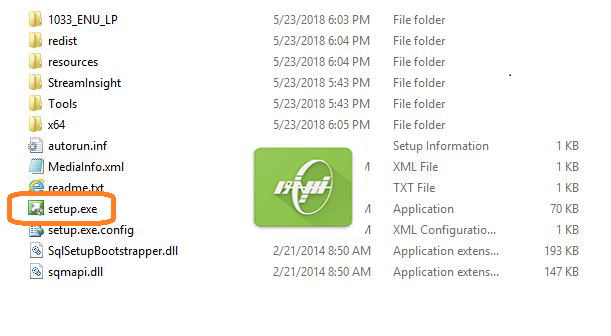
مرحله دوم
در این مرحله یک کادر محاوره ای را برای ما باز میکند که در پنل سمت چپ گزینهPlanning انتخاب گزینه Hardware and SoftwareRequirements نیاز سخت افزاری و نرم افزاری برنامه چک می شود
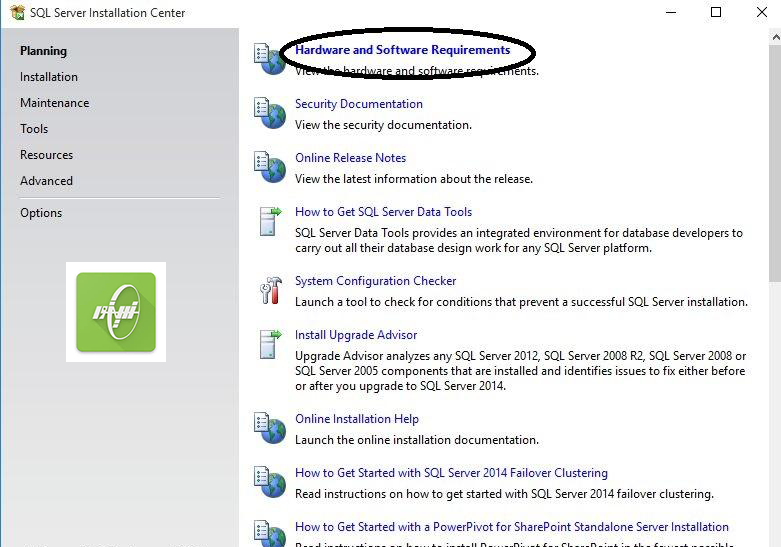
مرحله سوم
قدم بعدی انتخاب گزینه (Installation) از پنل سمت چپ است ، در این بخش بر روی New SQL Server stand-alone installation or add features to an existing installation کلیک کنید.
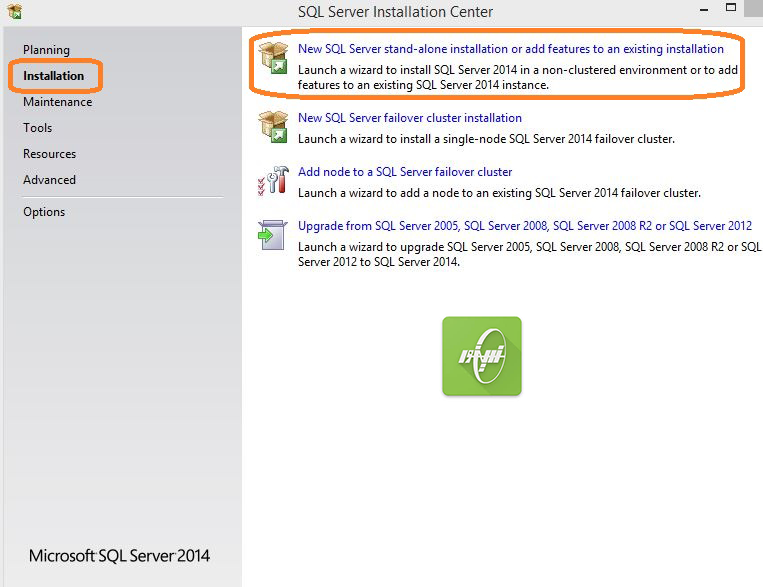
در این قسمت باید شماره سریال نرم افزار SQL Server خریداری شده از شرکت مایکروسافت را وارد نمایید و روی گزینه Next کلیک کنید
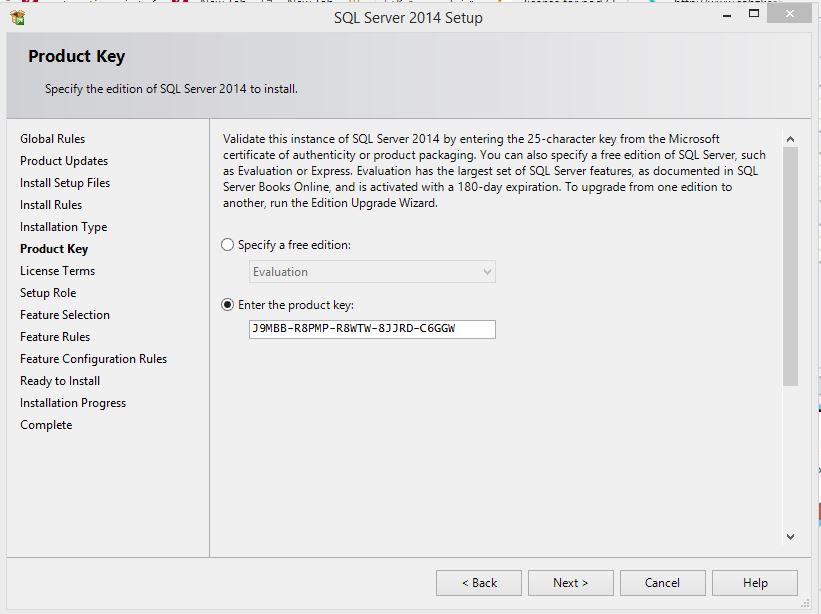
مرحله چهارم
در پنجره جدید باز شده ، Next را کلیک کنید. و قدم بعدی در پنجره Install Rules در صورتی که به خطایی بر نخورید بر روی Next کلیک کنید. در صورتی که با خطای Windows firewall مواجه شدید ، آن را خاموش کنید و Next را کلیک کنید.
در Installation Type گزینه Perform a new installation of SQL Server 2014 را انتخاب کنید.
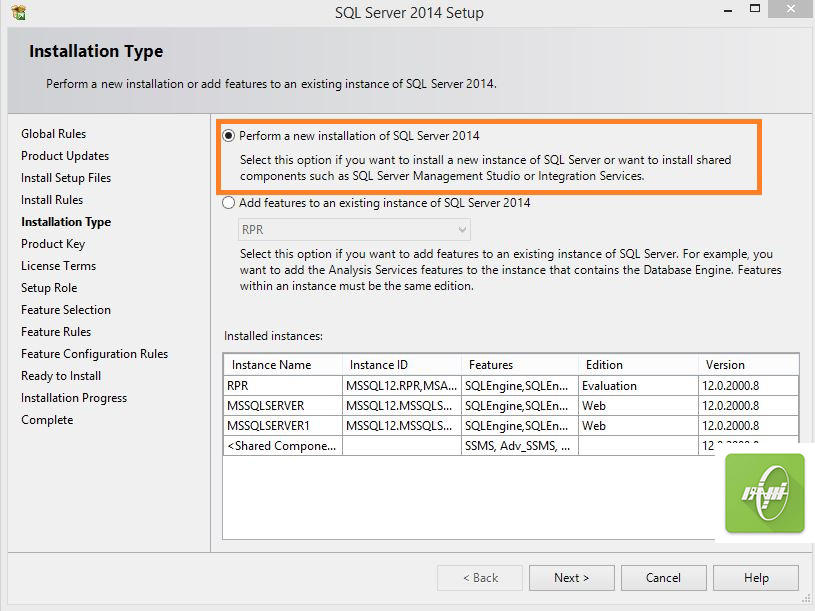
مرحله پنجم
تصویر زیر مرحله بعد (Setup Role) را نمایش می دهد. در این بخش دو روش نصب در اختیار شما می گذارد. اولین انتخاب به شما اجازه انتخاب ویژگی هایی را میدهد که می خواهید در کامپیوتر نصب کنید. ودومین انتخاب هم به فرایند نصب اعلام می کند که همه ویژگی ها، ابزارها، SDK، و سرویس های SQL Server موجود را نصب کند (به عبارتی نصب کامل امکانات SQL Server). شما بر اساس مورد مد نظر خود، از بین این سه انتخاب یکی را انتخاب کرده و بر روی دکمه Next کلیک نمایید.
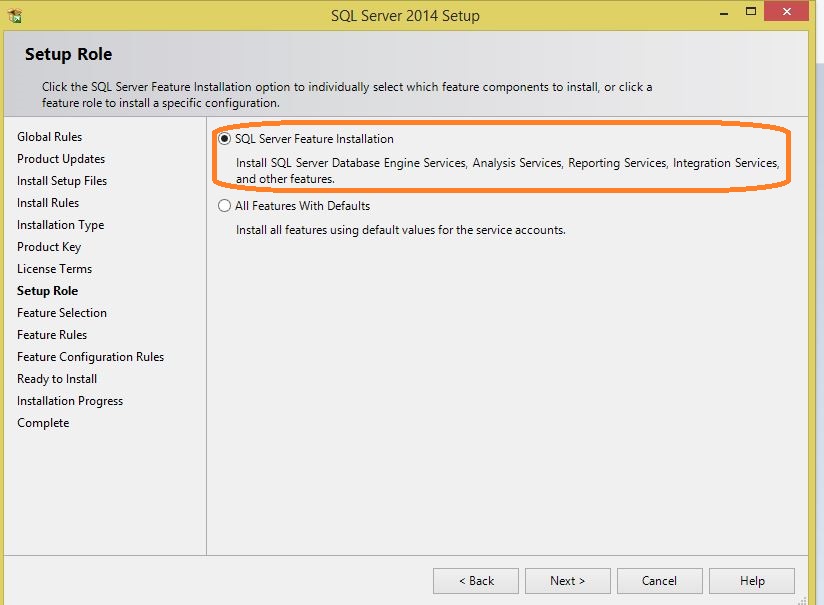
مرحله ششم
در قسمت آپدیت آخرین ورژن Sql Server نمایش داده می شود، اگر هیچ آپدیتی موجود نبود این صفحه نمایش داده نمی شود و به صفحه بعد که install setup files می رود که در این بخش مراحل دانلود و اگر آپدیتی موجود برای Sql Server وجود داشت نصب می شود. در بخش Setup Role شما می توانید وارد بخش ویژگی نصب Sql Server شوید و قانون یا ویژگی خاصی را انتخاب کنید، در قسمت Feature section ویژگی هایی که قابل استفاده در Sql Server هست رو به شما نشون میده که برای راحتی شما می توانید تمام ویژگی ها را انتخاب مکنیم.در این قسمت روی selectAll کلیک میکنیم.
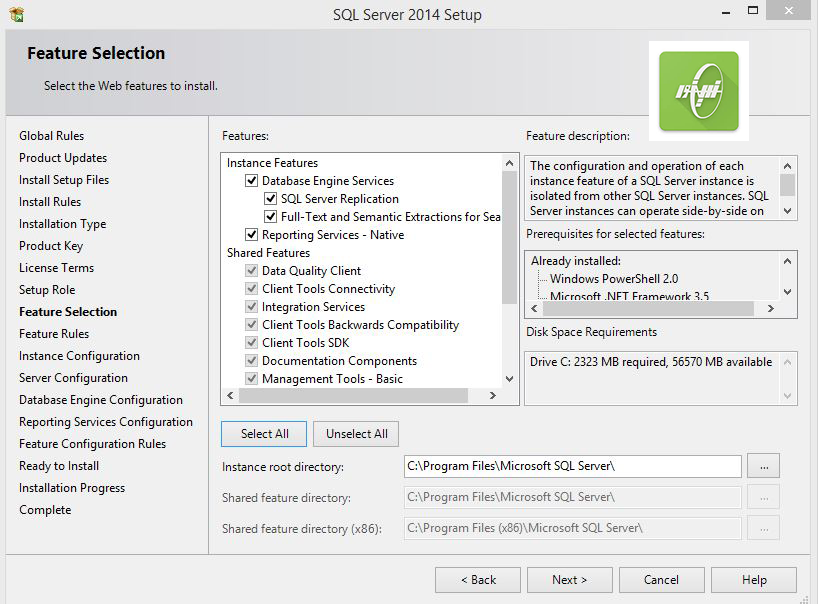
مرحله هفتم
Sql Server این اجازه رو به شما میده که ورژن های مختلف از این اپلیکیشن را روی سیستم خود نصب کنید، دقت داسته باشید که اسم انتخاب شده برای ورود به پایگاه داده های موجود در آن ورژن مورد نیاز است پس به خاطر سپردن اسم برای ورود ضروری است.وبعد روی Nextکلیک میکنیم.
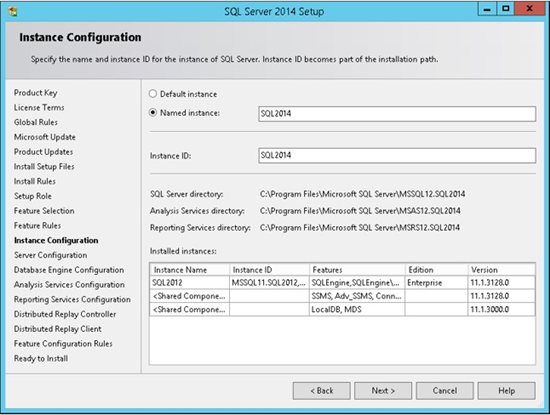
در قسمت مربوط به امنیت شما میتوانید همه ی مراحل امنیتی را چک کرده و انتخاب کنید، مطمئنا امنیت مهمترین مبحث در هر زمینه ای هست پس در این مرحله دقت بیشتری به خرج دهید. قدم های بعدی را طبق تصویر ادامه دهید.
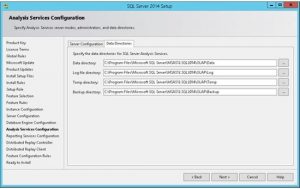
در Server Configuration بر روی Next کلیک کنید.
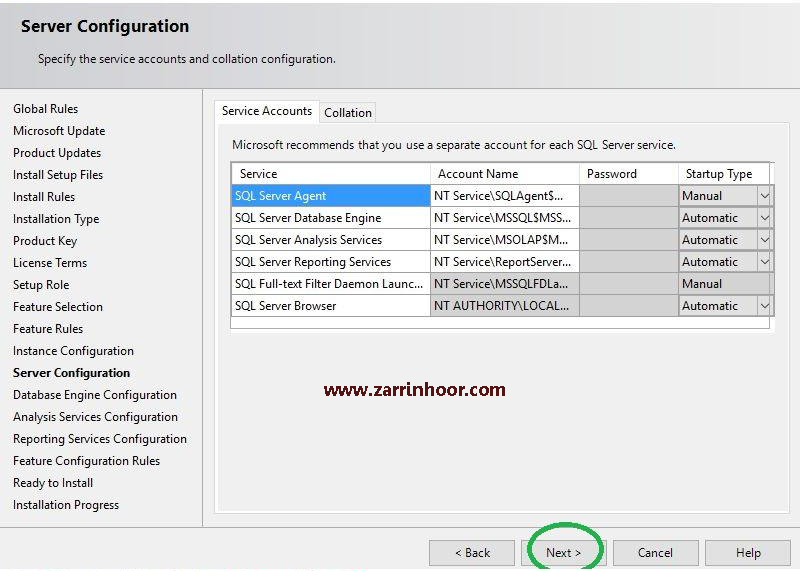
در Database Engine Configuration گزینه هایی برای انواع احراز هویت وجود دارد ، Window authenticationیا
Mixed Mode که برای وارد شدن به حساب های جداگانه استفاده می شود. یکی از این گزینه ها را انتخاب کرده و
کاربر فعلی را به پنجره احراز هویت برای کاربران موجود اضافه کنید.
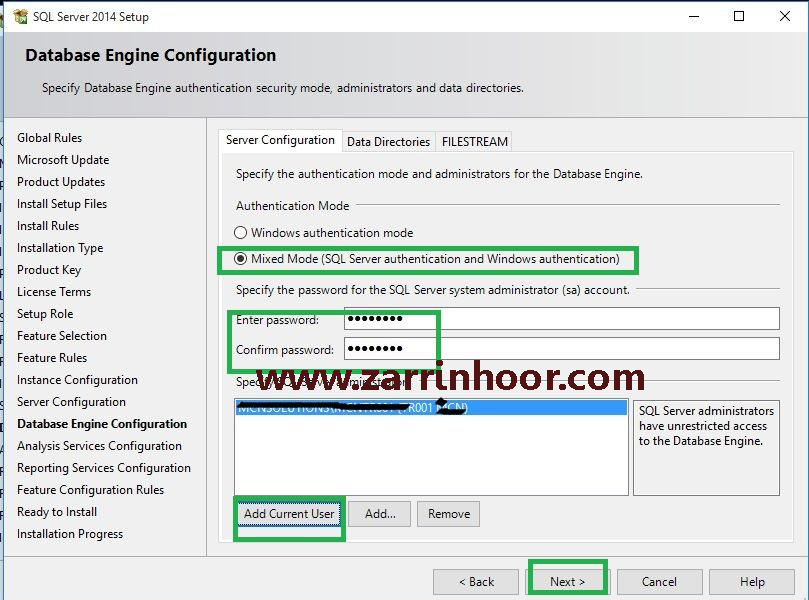
گام هشتم
در Analysis Servicves Configuration بر روی گزینه Add Current Userبرای تصدیق ورود به سیستم کلیک کنید.
اولین گزینه را انتخاب میکنیم (multidimensional and data mining mode)و دکمه next را کلیک میکنیم.
در Reporting Services Configuration گزینه Install and Configure را انتخاب کنید.
گام نهم
در Reporting Services Configuration گزینه Install and Configure را انتخاب کنید.
بعد گزینه nextو در آخرین مرحله در Ready to Install ، مسیر ذخیره فایلهای تنظیمات را مشخص کرده و بر روی Install کلیک کنید.
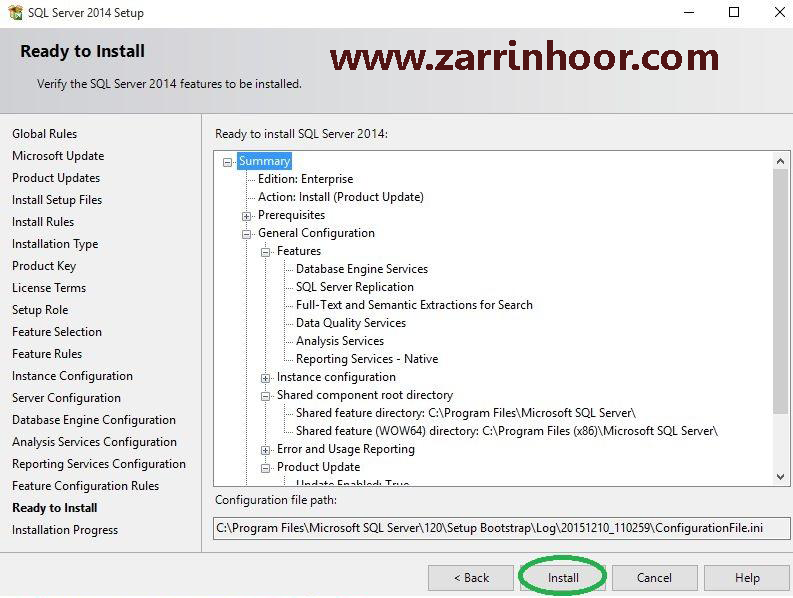
گام دهم
هنگامی که نصب کامل شد، خواهید دید که امکانات با موفقیت به اتمام رسیده اند.
کنون SQL Server 2014 Management Studio را باز کنید.
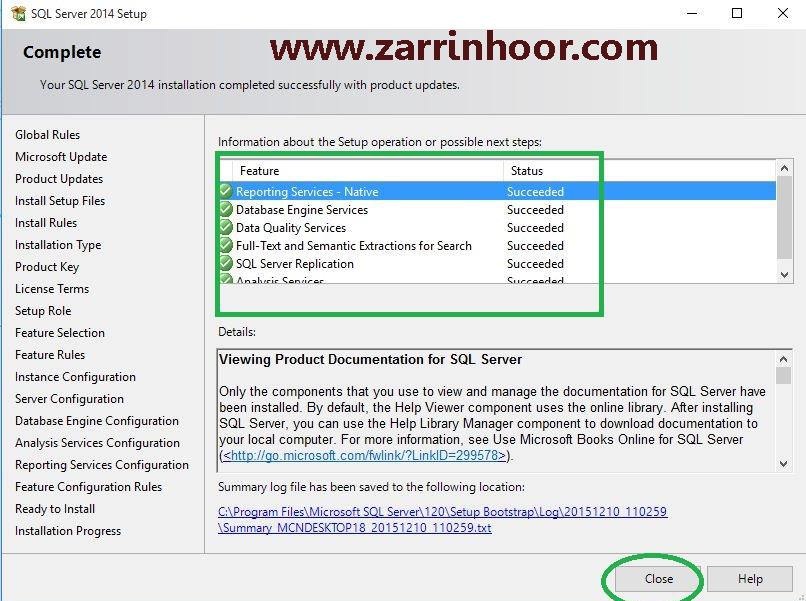







ممنونم بابت توضیحات خیلی خوبتون عالی بود